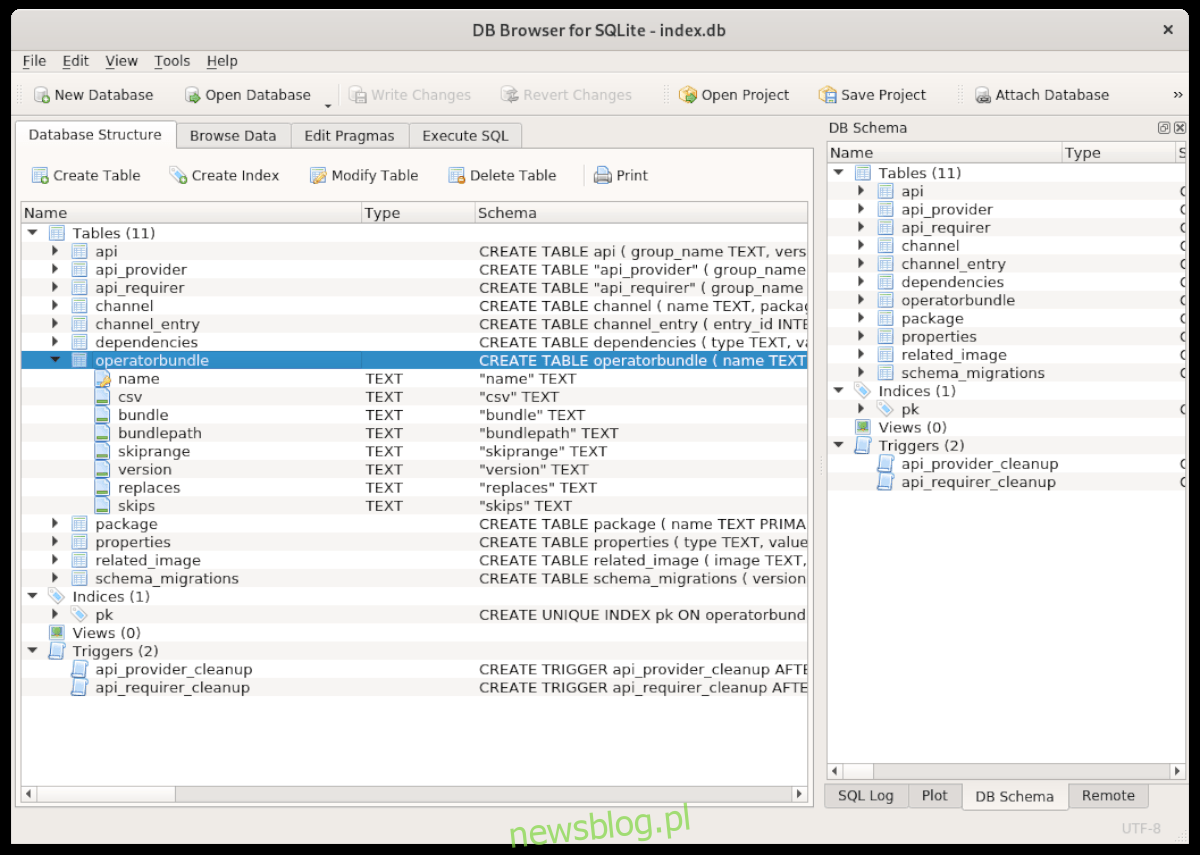Sqlite Browser to edytor GUI dla baz danych SQLite. Jest to doskonałe narzędzie dla każdej stacji roboczej, które jest używane do manipulacji, edytowania itp. Ciężkiej bazy danych SQLite. W tym przewodniku omówimy, jak skonfigurować przeglądarkę Sqlite w systemie Linux.

Spis treści:
Instrukcje instalacji Ubuntu
Od czasu Ubuntu 18.04 LTS aplikacja Sqlite Browser jest dostępna do instalacji za pośrednictwem repozytorium oprogramowania Ubuntu „Universe”. Jednak repozytorium oprogramowania „Universe” nie zawsze jest domyślnie włączone, więc musimy je włączyć.
Aby włączyć repozytorium „Universe”, zacznij od uruchomienia okna terminala. Możesz uruchomić okno terminala na pulpicie Ubuntu, naciskając Ctrl + Alt + T na klawiaturze. Lub wyszukując „Terminal” w menu aplikacji.
Mając otwarte okno terminala i gotowe do użycia, wykonaj następujące polecenie, aby włączyć repozytorium „Universe”. Włączenie „Wszechświata” nie powinno zająć dużo czasu.
sudo add-apt-repository universe
Po wprowadzeniu tego polecenia będziesz musiał odświeżyć źródła oprogramowania Ubuntu. Aby odświeżyć, musisz wprowadzić następujące polecenie aktualizacji Apt.
sudo apt update
Po skonfigurowaniu repozytorium oprogramowania Ubuntu „Universe” możesz wreszcie zainstalować przeglądarkę Sqlite. Aby to zrobić, użyj poniższej komendy apt install w pakiecie „sqlitebrowser”.
sudo apt install sqlitebrowser
Instrukcje instalacji Debiana
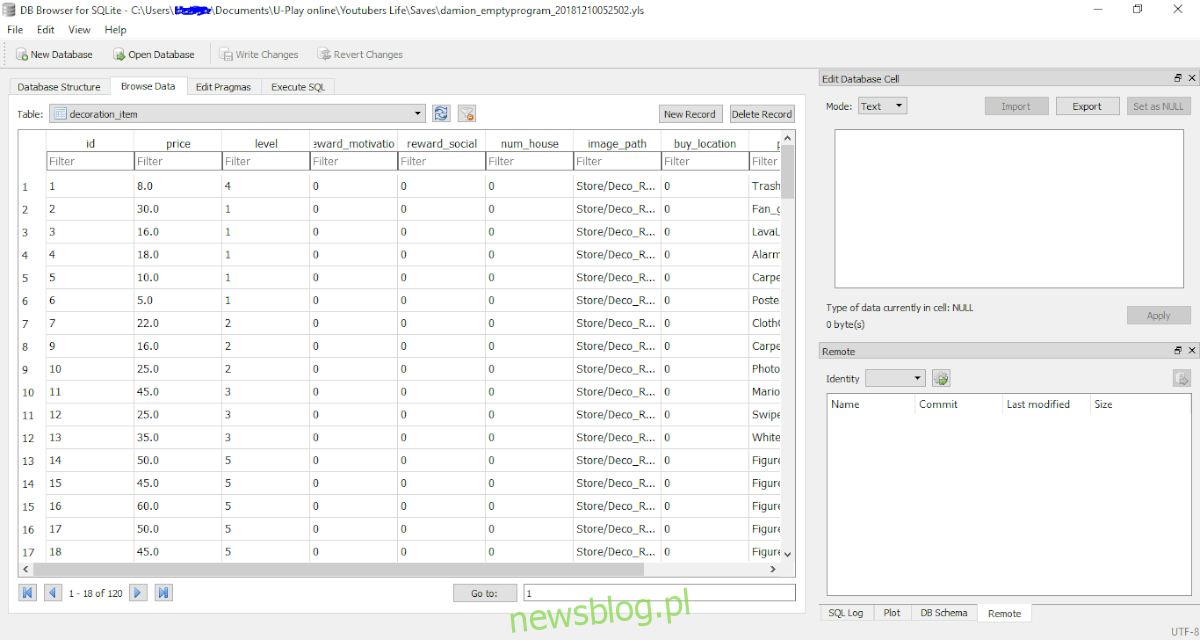
W systemie Debian Linux przeglądarka Sqlite jest dostępna dla wszystkich użytkowników korzystających z systemów Debian 9, Debian 10, Debian 11 i Debian Sid. Jeśli korzystasz z Debiana 8 lub starszego, musisz dokonać aktualizacji przed próbą instalacji.
Aby rozpocząć instalację Sqlite Browser na Debianie, musisz uruchomić okno terminala. Aby uruchomić okno terminala w systemie, użyj kombinacji klawiszy Ctrl + Alt + T. Lub wyszukaj „Terminal” w menu aplikacji.
Gdy okno terminala jest otwarte i gotowe do pracy, użyj polecenia apt-get install, aby zainstalować pakiet „sqlitebrowser”. Ten pakiet jest dostępny dla użytkowników za pośrednictwem „głównego” repozytorium oprogramowania.
sudo apt-get install sqlitebrowser
Po wprowadzeniu powyższego polecenia Debian poprosi o hasło. Za pomocą klawiatury wprowadź hasło do konta użytkownika. Następnie naciśnij klawisz Enter, aby kontynuować. Po wprowadzeniu hasła Debian spróbuje zainstalować oprogramowanie. Naciśnij Y, aby potwierdzić, że chcesz go zainstalować.
Arch instrukcje instalacji Linuksa

Istnieje kilka sposobów, w jakie użytkownicy mogą uruchomić przeglądarkę Sqlite w Arch Linux. Te sposoby to oficjalne repozytorium oprogramowania Arch Linux „Community” oraz repozytorium użytkowników Arch Linux. Omówimy oba w tym przewodniku.
Społeczność
Jeśli chcesz zainstalować wersję „Community” Arch Linux na swoim komputerze, możesz to zrobić, otwierając okno terminala i wprowadzając poniższe polecenie. Pamiętaj, że musisz mieć włączoną „Społeczność” w pliku konfiguracyjnym Pacmana.
sudo pacman -S sqlitebrowser
AUR
Przeglądarka Sqlite jest dostępna w Arch Linux AUR. Aby go zainstalować, potrzebujesz pomocnika Trizen AUR. Używając terminala, wprowadź kolejno poniższe polecenia.
sudo pacman -S git base-devel git clone https://aur.archlinux.org/trizen.git cd trizen/ makepkg -sri
Na koniec zainstaluj przeglądarkę Sqlite za pomocą polecenia trizen -S.
trizen -S sqlitebrowser-git
Instrukcje instalacji Fedory Linux
Przeglądarka Sqlite jest dostępna dla użytkowników Fedory Linux w „Głównym” repozytorium oprogramowania. Aby to działało w twoim systemie, zacznij od otwarcia okna terminala. Możesz otworzyć okno terminala, naciskając Ctrl + Alt + T na klawiaturze lub wyszukując „Terminal” w menu aplikacji.
Gdy okno terminala jest otwarte i gotowe do użycia, wprowadź polecenie dnf install, aby zainstalować przeglądarkę Sqlite Browser na komputerze.
sudo dnf install sqlitebrowser
Po wprowadzeniu powyższego polecenia Fedora rozpocznie instalację oprogramowania na komputerze z systemem Linux. Naciśnij klawisz Y, aby zakończyć proces.
Instrukcje instalacji OpenSUSE
Przeglądarka Sqlite jest dostępna do instalacji w OpenSUSE. Aby zainstalować go w swoim systemie, zacznij od otwarcia okna terminala. Możesz uruchomić okno terminala na pulpicie, naciskając Ctrl + Alt + T na klawiaturze lub wyszukując „Terminal” w menu aplikacji.
Gdy okno terminala jest otwarte i gotowe do użycia, wprowadź poniższe polecenie, aby zainstalować pakiet „sqlitebrowser” na komputerze z systemem OpenSUSE Linux za pomocą poniższego polecenia instalacji zypper.
sudo zypper install sqlitebrowser
Kiedy napiszesz powyższe polecenie, OpenSUSE Linux spróbuje zainstalować przeglądarkę Sqlite na twoim komputerze z systemem Linux. Naciśnij przycisk Y, aby kontynuować.
Instrukcje instalacji pakietu Snap
Przeglądarka Sqlite jest dostępna w sklepie z pakietami Snap. Jeśli chcesz zainstalować oprogramowanie na swoim komputerze, zacznij od włączenia środowiska wykonawczego Snapd na swoim komputerze. Aby to zrobić, postępuj zgodnie z naszym szczegółowym przewodnikiem na ten temat.
Po skonfigurowaniu środowiska wykonawczego Snapd będziesz mógł zainstalować najnowszą przeglądarkę Sqlite w swoim systemie. Aby zainstalować oprogramowanie, użyj poniższego polecenia snap install poniżej.
sudo snap install sqlitebrowser